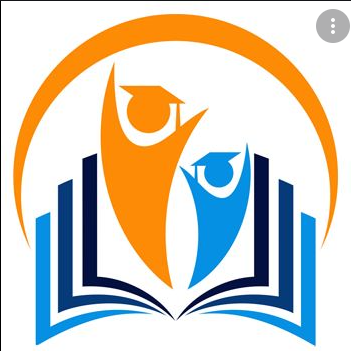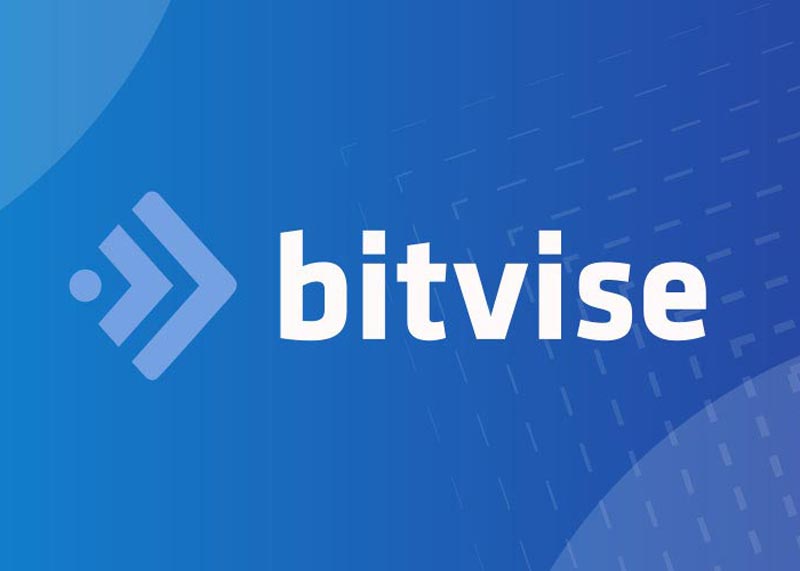Hướng dẫn cách tùy chỉnh, sắp xếp danh sách tác vụ nhanh Action Center trên Windows 10 để truy cập vào các hạnh động dễ dàng. Action Center là tính năng hữu ích trên Windows 10 để truy cập vào nhiều tùy chọn khác nhau của PC thuận lợi hơn. Tuy nhiên, thiết lập mặc định của Action Center lại chưa hẳn đã phù hợp với bạn. Rất may, Microsoft cho phép dọn sạch phần trung tâm hành động này và hiển thị các nút theo ý thích người dùng, cũng như trình tự xuất hiện nút. Dưới đây, sẽ hướng dẫn cách cài đặt tùy chỉnh Action Center trong Windows 10.
Cách truy cập vào Action Center
Bạn có thể truy cập vào Action Center bằng cách nhấp vào biểu tượng ở góc dưới, bên phải màn hình. Icon này nằm cạnh phần hiển thị thời gian trên Taskbar, rất dễ nhận ra, với hình ô vuông có dấu móc. Việc sắp xếp lại Action Center trong Win 10 rất cần thiết, vì người dùng có thể đặt hành động cho chế độ Tablet Mode dễ tiếp cận hơn, hoặc ẩn nút Project nếu không cần dùng đến.

Cách sắp xếp lại Action Center trên Windows 10
1.Nhấp chuột vào nút Start ở góc dưới, bên trái màn hình, biểu tượng hình cửa sổ của Microsoft.
2.Tiếp đến, nhấp vào biểu tượng cài đặt Settings hình bánh răng cưa.
3.Click vào phần System là mục cài đặt hệ thống.
4.Cửa sổ mới xuất hiện, bạn nhìn sang menu ở cột trái, nhấp vào dòng Notifications & actions.
5.Bạn sẽ thấy danh sách các hành động (Action) ở menu phải. Kéo và thả các action này tới vị trí mình muốn. Đây là cách sắp xếp lại Action Center.
6.Nếu muốn thêm hoặc xóa hành động nào trong Action Center, bạn nhấp vào dòng “Add or remove quick actions”.
7.Bạn có thể kích hoạt các tác vụ nhanh Quick Actions bằng cách chuyển thanh trạng thái của mục mình muốn truy cập nhanh, ví dụ Network, Connect, Project… từ OFF sang ON.
8.Như vậy là bạn đã tùy chỉnh Action Center (Trung tâm tác vụ) thành công theo ý mình.
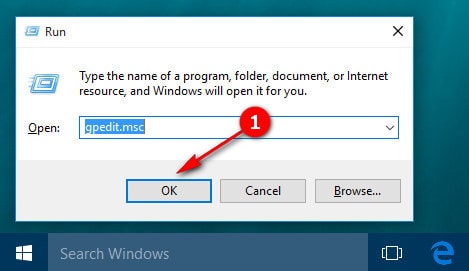
Việc thiết lập cài đặt, sắp xếp lại các mục trên Action Center Windows 10 rất cần thiết. Thay vì phải “lục lọi” trong Control Center hay phần hệ thống Windows, người dùng có thể truy cập nhanh các tác vụ bằng cách nhấp vào biểu tượng Action Center ở góc dưới, bên phải màn hình, trên thanh Taskbar, cạnh phần hiển thị thời gian. Chúc các bạn thành công!